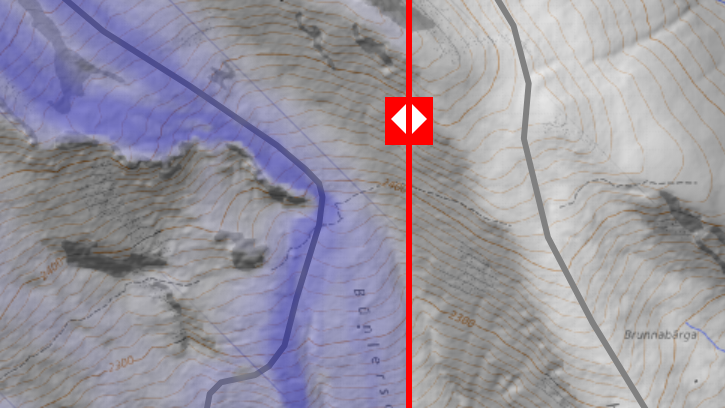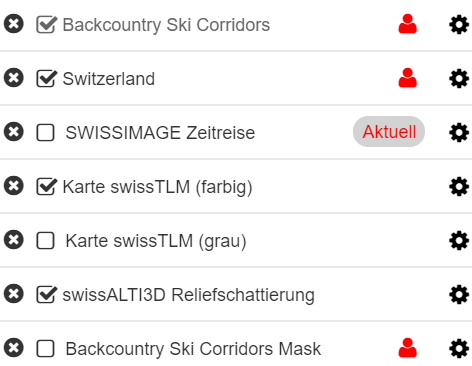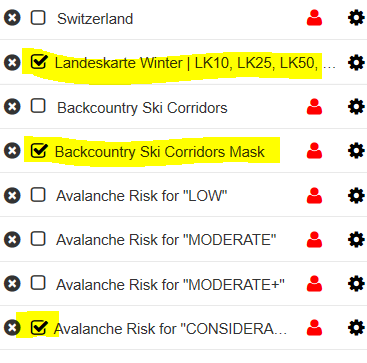Tourenplanungstipps mit dem Geoportal der Swisstopo (map.geo.admin.ch)
Bestimmt kennst du das Geoportal der Swisstopo. Doch hast du dich schon mit den ungeahnten Features des Geoportals vertraut gemacht?
1. Web-Hilfe nutzen
- Startseite: http://map.admin.ch
- Hilfe: https://help.geo.admin.ch/?lang=de

Wichtigste Inhalte der Hilfe:
- Auswahl und Anzeige von Daten
- Verlinken (weitergeben) und Einbinden einer selbst komponierten Karte
- Zeichnen und Messen Funktionen
- Zusatzfunktionen, KML-Import
2. Schneesportkarte als Basis verwenden
- Geoportal starten: http://map.admin.ch
- Zum Thema 'Schneesport' wechseln
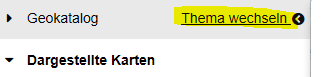

- Bei Bedarf weitere Karten suchen und einfügen, ein- oder ausblenden, z.B. Hangneigungsklassen ab 30° SLF (Häckchen ein oder aus)
- Infos zur Karte anzeigen sowie Transparenz und Reihenfolge anpassen

3. Themensammlung Skitourenguru als Basis verwenden
Siehe die Anleitung Mehr Routeninformation durch Klick auf "In map.geo.admin.ch ansehen"
4. Externe Kartenebenen einbetten
Siehe Funktion 'WMS und WMTS Import' in der Web-Hilfe
Beispiel 1: Aktuelle Satellitenbilder Sentinel2 einbetten
- Erweiterte Werkzeuge -> Importieren -> rote URL reinkopieren und auf Verbinden tippen.
- URL: https://eocloud.sentinel-hub.com/v1/wms/cd8471e2-eeb4-48da-9df5-ab9fdfedda30?
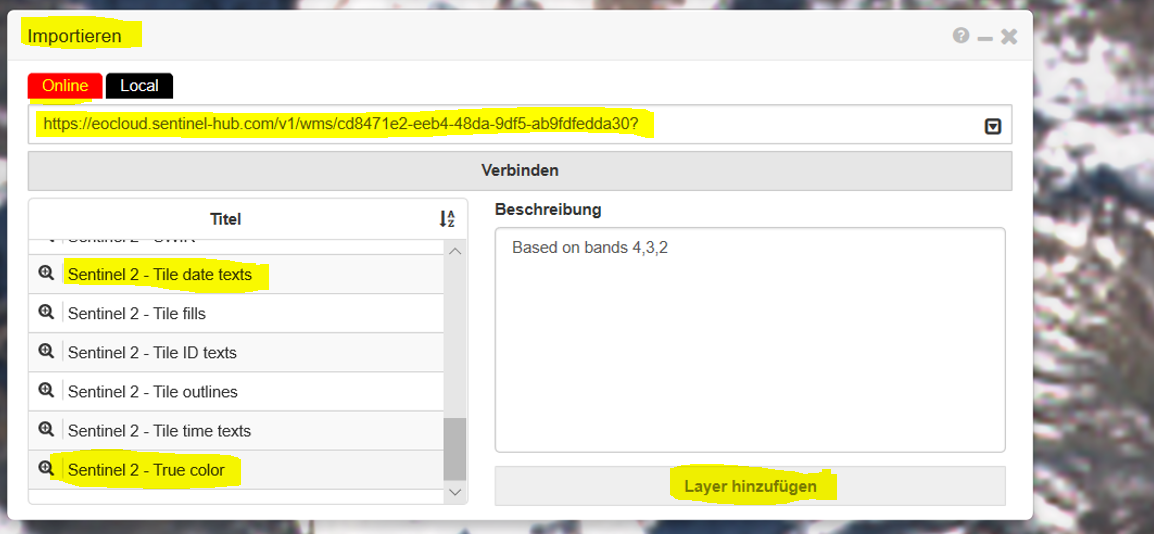
- Ebenen True color und Tile date texts hinzufügen und bei Bedarf Reihenfolge und Transparenzen anpassen
- Die Ebenen benötigen (je nach Verbindung) einige Sekunden, bis sie geladen sind.
Beispiel 2: Tourenplanungs-Kartenebenen von skitourenguru einbetten
- Vorgehen wie bei Bespiel 1. Erweiterte Werkzeuge -> Importieren -> rote URL reinkopieren
- Die roten Links lassen sich auch in Desktop-GIS-Software einbetten (Beschreibung: WMTS mit QGIS nutzen)
- Lawinengefahrenkarte ATHM (Info): https://map.skitourenguru.ch/ATHM_GetCapabilities.xml
- Lawinenrisikokarten ausgewählter Bulletinsituationen (Info, Disclaimer): https://map.skitourenguru.ch/ARISK_GetCapabilities.xml
- Potenzielles Tourengelände Aufstieg ausgewählter Routen (Info): https://map.skitourenguru.ch/SKIMAP_GetCapabilities.xml
5. Neu zusammengestellte Karte abspeichern und teilen
- Zum gewünschten Kartenausschnitt und passender Zoomstufe navigieren
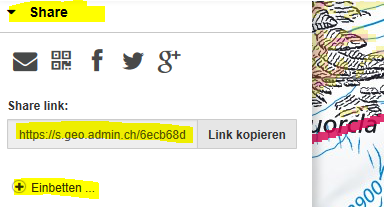
- Im Menu "Share" bzw. "Teilen" wählen
- Der Kurzlink (Share link) ist mindestens ein Jahr, jedoch nicht dauerhaft gültig.
- Alternativ zum Kurzlink kann im Browser auch die lange Webadresse (URL) rauskopiert oder als Web-Favorit gespeichert werden. Dieser Link bleibt dauerhaft gültig:

- Die komponierte Karte kann mit Share -> "Einbetten" auch in eigene Webseiten eingebaut werden.
Beispiele komponierter Karten
6. Anzeigen im 3D Modus
Die Karten lassen sich (mit schnellem Internet und modernem Browser) auch im 3D-Modus erkunden:

7. Neue Routen zeichnen und weiter nutzen
- Siehe Funktion 'Zeichnen & Messen auf der Karte' in der Web-Hilfe
- Zeichnung weiterverwenden, z.B. in Google Earth siehe in der Web-Hilfe
- Route mit Google Earth zeichnen und als KML z.B. im Geoportal Bund weiter nutzen: Erfassungsanleitung mit Google Earth
- Geodaten im Format KML lassen sich auch mit QGIS erstellen bzw. flexibel weiter nutzen.
8. Eigene KML-Inhalte einbinden (z.B. eigene Routen, Fotos)
- Siehe Funktion 'KML einbinden' in der Web Hilfe.